ppt2003教程
- 格式:ppt
- 大小:11.79 MB
- 文档页数:72
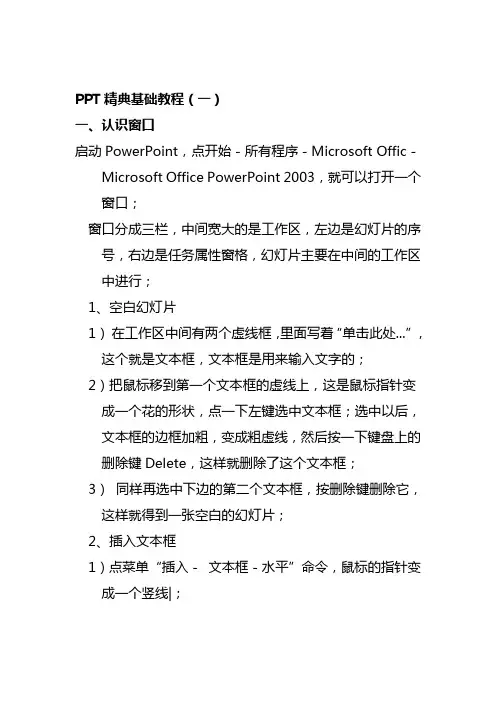
PPT精典基础教程(一)一、认识窗口启动PowerPoint,点开始-所有程序-Microsoft Offic-Microsoft Office PowerPoint 2003,就可以打开一个窗口;窗口分成三栏,中间宽大的是工作区,左边是幻灯片的序号,右边是任务属性窗格,幻灯片主要在中间的工作区中进行;1、空白幻灯片1)在工作区中间有两个虚线框,里面写着“单击此处...”,这个就是文本框,文本框是用来输入文字的;2)把鼠标移到第一个文本框的虚线上,这是鼠标指针变成一个花的形状,点一下左键选中文本框;选中以后,文本框的边框加粗,变成粗虚线,然后按一下键盘上的删除键Delete,这样就删除了这个文本框;3)同样再选中下边的第二个文本框,按删除键删除它,这样就得到一张空白的幻灯片;2、插入文本框1)点菜单“插入-文本框-水平”命令,鼠标的指针变成一个竖线|;2)在工作区中拖动鼠标,画一个方框,松开鼠标,这时出现一个文本框,光标插入点在里头一闪一闪;3)选一个汉字输入法,输入“美丽的校园”4)拖动文本框的边框到中间位置,然后在空白处点一下鼠标左键,取消文本框的选择,边框消失;3、放映幻灯片1)在左边窗格的下边,有一排按钮,点右边的小酒杯按钮,就可以播放这一张幻灯片,可以看到在白色的幻灯片当中,有一行文字“美丽的校园”,后面我们会逐渐往里面添加其他对象;2)在空白处点一下鼠标左键,出来一个黑色屏幕,上面写着“放映结束,单击退出”,再点一下左键退出放映,回到工作区中。
点菜单“文件-保存”命令,以“美丽”为文件名,保存文件到自己的文件夹;二、练习我们来做一些练习,巩固上一课所学的基础知识,每个文件都单独保存到自己的文件夹;做完一题保存后,点“文件-关闭”,然后再点“文件-新建”,然后在右边找到第一行“空白演示文稿”,点击即可;练习要求:删除自动添加的两个文本框,插入一个水平文本框,输入文字后把文本框拖到中间;1)插入一个文本框,输入自己的班级,以“班级”为文件名,保存到自己的文件夹;2)插入一个文本框,输入自己的学校,以“学校”为文件名,保存到自己的文件夹;3)插入一个文本框,输入三个你熟悉的花草的名称,以“花草”为文件名,保存到自己的文件夹;4)插入一个文本框,输入三个你熟悉的树木的名称,以“树木”为文件名,保存到自己的文件夹;5)插入一个文本框,输入三个你熟悉的城市的名称,以“城市”为文件名,保存到自己的文件夹;6)插入一个文本框,输入三个你熟悉的国家的名称,以“国家”为文件名,保存到自己的文件夹;7)插入一个文本框,输入三个你熟悉的体育项目,以“体育运动”为文件名,保存到自己的文件夹;8)插入一个文本框,输入三个你喜欢的电视剧名称,以“电视剧”为文件名,保存到自己的文件夹;9)插入一个文本框,输入三个你喜欢的歌曲的名称,以“歌曲”为文件名,保存到自己的文件夹;PPT基础教程(二)一、插入新幻灯片前面我们学习了一张幻灯片的基础操作,演示文稿是由许多张幻灯片组成的,下面我们通过一个练习来学习如何插入一张新的幻灯片;1、输入文字1)启动PowerPoint,自动打开一个空白文档,删除里面的两个空白文本框;2)点菜单“插入-文本框-水平”命令,插入一个水平文本框,输入一段文字“这是第一张幻灯片”;点击选中文本框边框,把文本框拖到幻灯片的中间摆好;3)点菜单“文件-保存”命令,以“插入新幻灯片”为文件名保存文件到自己的文件夹;2、插入新幻灯片1)点菜单“插入-新幻灯片”命令,添加一张新幻灯片,里面自动有两个文本框;2)在右边的窗格中,找到中间的内容版式,选择第一个“空白”,去掉里面自动产生的文本框;3)点菜单“插入-文本框-水平”命令,插入一个水平文本框,输入文字“这是第二张幻灯片”;点击选中文本框边框,把文本框拖到幻灯片的中间摆好,保存一下文件;4)这时左边的窗格中出现两张幻灯片,其中第二张就是我们新插入的幻灯片;5)点菜单“幻灯片放映-观看放映”,整个放映一下演示文稿,点一下鼠标左键就可以到第二张幻灯片;二、文本格式为了更好地修饰内容,我们还可以设置文字的格式,包括字体、字号、颜色等等,下面我们通过一个练习来学习操作;1、字体和字号1)启动PowerPoint,自动打开一个空白文档,先删除里面的两个空白文本框;2)点菜单“插入-文本框-水平”命令,插入一个水平文本框,输入文字“第二课文本格式”;3)把文本框拖到上方正中间,然后拖黑选中里面的文字;4)在上边的工具栏中点击字体旁边的下拉按钮,在出来的下拉列表中选择“黑体”,再点击旁边字号旁边的下拉按钮,选择“36”;2、文字颜色1)颜色在下边的工具栏里头,图标是一个大写字母A,旁边有个下拉按钮;2)点击A旁边的下拉按钮,在出来的面板中点击“其他颜色..”;3)在出来的颜色面板中选择一个蓝色,点“确定”;在空白处点一下,这时文字的颜色就设成了蓝色,一般投影上文字多用深色,背景用浅色;4)再插入一个文本框,输入两行内容“1、字体和字号↙2、文字颜色”(↙表示按一下回车键);把字体设为“楷体_GB2312”字号为24,颜色设为深绿色,拖动文本框对齐摆好,仔细移动可以按键盘上的方向键;点菜单“幻灯片放映-观看放映”,放映一下幻灯片,然后关闭退出,以“文本格式”为文件名,保存文件到自己的文件夹;PPT基础教程(三)动画可以让幻灯片达到动态的效果,同时也可以完成一些填空练习等要求,下面我们通过一个练习来学习操作;1、自定义动画1、输入文字1)启动PowerPoint,自动打开一个空白文档,先删除里面的两个空白文本框;2)点菜单“插入-文本框-水平”命令,插入一个水平文本框,输入文字“第三课自定义动画”,设置文字格式,黑体、32号、蓝色;3)再添加三个文本框,里头分别输入“百叶窗”、“飞入”、“音效”,文字格式为,楷体、24好、绿色,排好位置;4)以“自定义动画”为文件名,保存文件到自己的文件夹;2、设置动画1)选中第一个文本框,瞄准边框敲右键,在出来的菜单里头选“自定义动画”命令,注意瞄准、看清楚了再点;2)然后右边的窗格中上边,出来一个“添加效果”按钮,点击后出来下拉列表;3)把鼠标指针移到第一行“进入-⒈百叶窗”,点击选中;4)然后工作区中的文本框闪一下,左边出来一个小方块1,表示是第一个动画;5)保存一下文件,然后点左下角的小酒杯,放映一下幻灯片,可以发现百叶窗没有出来,那个位置是空白;点击一下鼠标左键,然后文字就按照百叶窗的样式出来了,点击鼠标退出放映,回到工作区;6)再选中第二个文本框,在右边设置自定义动画:“添加效果-进入-⒉飞入”再选中第三个文本框,也设置为:“添加效果-进入-⒉飞入”;保存一下,放映一下,看看动画的效果;2、设置效果1)看一下右边的窗格,现在有三个动画效果,现在选中的是第3个(外边有个框),效果后面都有一排下拉按钮,点击后可以换别的效果;2)点“3 形状4:音效”旁边的下拉按钮,也就是上图最下边的按钮;在出来的下拉菜单中,选择中间的“效果选项”,最下面的“删除”可以删除这个效果;3)在出来的效果面板中,把中间的声音选择“风铃”,点确定然后就可以听到清脆的声音;保存一下文件,点左下角的小酒杯,放映一下幻灯片,点击鼠标看一下动画效果2、练习自定义动画是一个经常使用的操作,这一节我们来做一些练习,以便熟练掌握设置自定义动画的方法;要求:插入5张幻灯片,每张一个文本框和一个动画效果,以“练习四”为文件名,保存文件到自己的文件夹;改变文本框大小的方法是,点边框选中后,拖动边框中的小圆圈控制手柄,注意鼠标指针变成双箭头的时候拖动;1、第一张输入文字:“盒状非常快”,在效果选项中把“内”改成“外”,并设置上字体、颜色、字号;2、第二张输入文字:“菱形外中速”,在效果选项中把内改成外,速度设为中速,设置好文本格式;3、第三张输入文字:“棋盘之前慢速”,在效果选项中把“单击鼠标”改为“之前”,速度慢速,设置文本格式;4、第四张输入文字:“出现效果”,在“添加效果-进入-其他效果..”里头找到“出现”,设置好文本格式;5、第五张输入文字:“颜色打字机”,同样在“其他效果”中找到,并设置好文本格式;选择一张幻灯片的方法是,在左边的窗格中点击一个方块,中间就出来这一张幻灯片;6、给第一张中的文本框加上“风声”的音效,点右边的“下拉按钮-效果选项”,选择风声;7、给第二张的文本框加上“电压”的音效,选中文本框后,在右边的效果选项中设置;8、给第三张的文本框加上“推动”的音效;9、给第四张的文本框加上“疾驰”的音效;10、给第五张的文本框加上“打字机”的音效,把速度设为“非常快”;最后保存,放映。


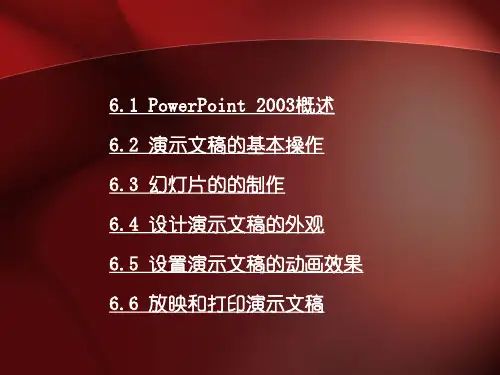

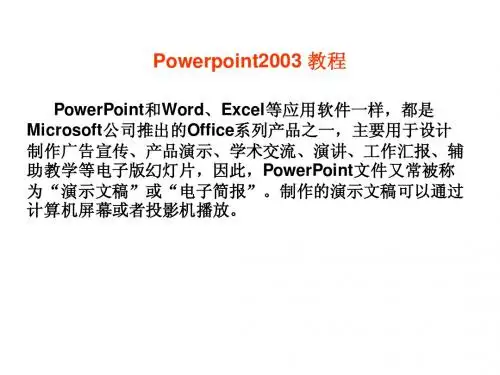
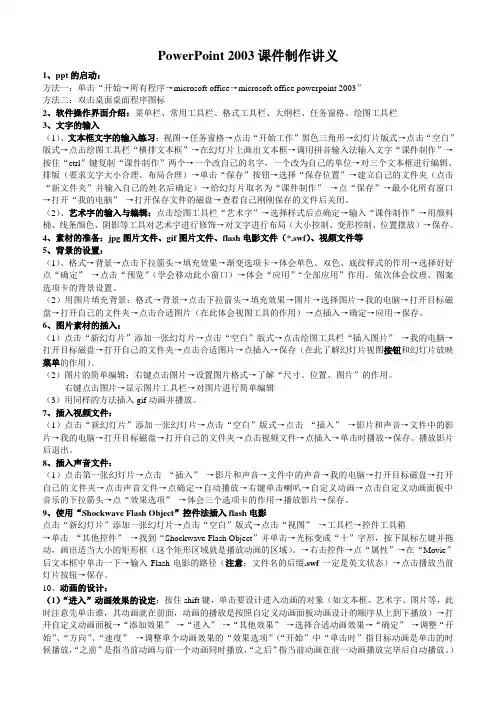
PowerPoint 2003课件制作讲义1、ppt的启动:方法一:单击“开始→所有程序→microsoft office→microsoft office powerpoint 2003”方法二:双击桌面桌面程序图标2、软件操作界面介绍:菜单栏、常用工具栏、格式工具栏、大纲栏、任务窗格、绘图工具栏3、文字的输入(1)、文本框文字的输入练习:视图→任务窗格→点击“开始工作”黑色三角形→幻灯片版式→点击“空白”版式→点击绘图工具栏“横排文本框”→在幻灯片上画出文本框→调用拼音输入法输入文字“课件制作”→按住“ctrl”键复制“课件制作”两个→一个改自己的名字,一个改为自己的单位→对三个文本框进行编辑、排版(要求文字大小合理、布局合理)→单击“保存”按钮→选择“保存位置”→建立自己的文件夹(点击“新文件夹”并输入自己的姓名后确定)→给幻灯片取名为“课件制作”→点“保存”→最小化所有窗口→打开“我的电脑”→打开保存文件的磁盘→查看自己刚刚保存的文件后关闭。
(2)、艺术字的输入与编辑:点击绘图工具栏“艺术字”→选择样式后点确定→输入“课件制作”→用颜料桶、线条颜色、阴影等工具对艺术字进行修饰→对文字进行布局(大小控制、变形控制、位置摆放)→保存。
4、素材的准备:jpg图片文件、gif图片文件、flash电影文件(*.swf)、视频文件等5、背景的设置:(1)、格式→背景→点击下拉箭头→填充效果→渐变选项卡→体会单色、双色、底纹样式的作用→选择好好点“确定”→点击“预览”(学会移动此小窗口)→体会“应用”“全部应用”作用。
依次体会纹理、图案选项卡的背景设置。
(2)用图片填充背景:格式→背景→点击下拉箭头→填充效果→图片→选择图片→我的电脑→打开目标磁盘→打开自己的文件夹→点击合适图片(在此体会视图工具的作用)→点插入→确定→应用→保存。
6、图片素材的插入:(1)点击“新幻灯片”添加一张幻灯片→点击“空白”版式→点击绘图工具栏“插入图片”→我的电脑→打开目标磁盘→打开自己的文件夹→点击合适图片→点插入→保存(在此了解幻灯片视图按钮和幻灯片放映菜单的作用)。
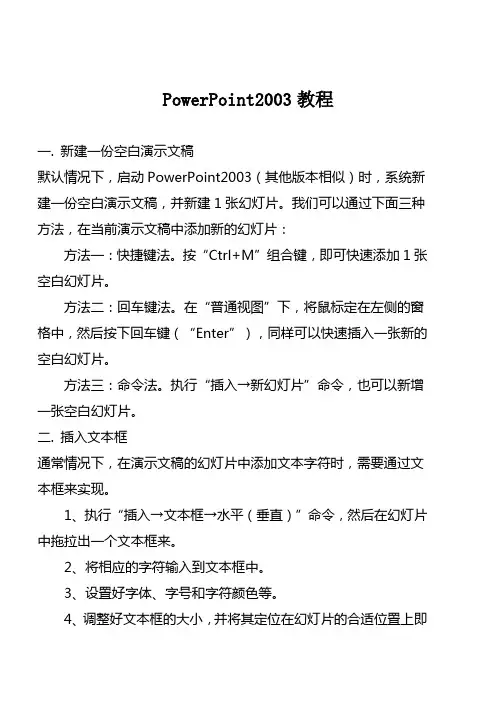
PowerPoint2003教程一. 新建一份空白演示文稿默认情况下,启动PowerPoint2003(其他版本相似)时,系统新建一份空白演示文稿,并新建1张幻灯片。
我们可以通过下面三种方法,在当前演示文稿中添加新的幻灯片:方法一:快捷键法。
按“Ctrl+M”组合键,即可快速添加1张空白幻灯片。
方法二:回车键法。
在“普通视图”下,将鼠标定在左侧的窗格中,然后按下回车键(“Enter”),同样可以快速插入一张新的空白幻灯片。
方法三:命令法。
执行“插入→新幻灯片”命令,也可以新增一张空白幻灯片。
二. 插入文本框通常情况下,在演示文稿的幻灯片中添加文本字符时,需要通过文本框来实现。
1、执行“插入→文本框→水平(垂直)”命令,然后在幻灯片中拖拉出一个文本框来。
2、将相应的字符输入到文本框中。
3、设置好字体、字号和字符颜色等。
4、调整好文本框的大小,并将其定位在幻灯片的合适位置上即可。
注意:也可以用“绘图”工具栏上的文本框按钮来插入文本框,并输入字符。
三. 直接输入文本如果演示文稿中需要编辑大量文本,我推荐大家使用下面直接输入文本的方法。
在“普通视图”下,将鼠标定在左侧的窗格中,切换到“大纲”标签下。
然后直接输入文本字符。
每输入完一个内容后,按下“Enter”键,新建一张幻灯片,输入后面的内容。
注意:如果按下“Enter”键,仍然希望在原幻灯片中输入文本,只要按一下“Tab”键即可。
此时,如果想新增一张幻灯片,按下“Enter”键后,再按一下“Shift+Tab”键就可以了四. 插入图片为了增强文稿的可视性,向演示文稿中添加图片是一项基本的操作。
1、执行“插入→图片→来自文件”命令,打开“插入图片”对话框。
2、定位到需要插入图片所在的文件夹,选中相应的图片文件,然后按下“插入”按钮,将图片插入到幻灯片中。
3、用拖拉的方法调整好图片的大小,并将其定位在幻灯片的合适位置上即可。
注意:以定位图片位置时,按住Ctrl键,再按动方向键,可以实现图片的微量移动,达到精确定位图片的目的。
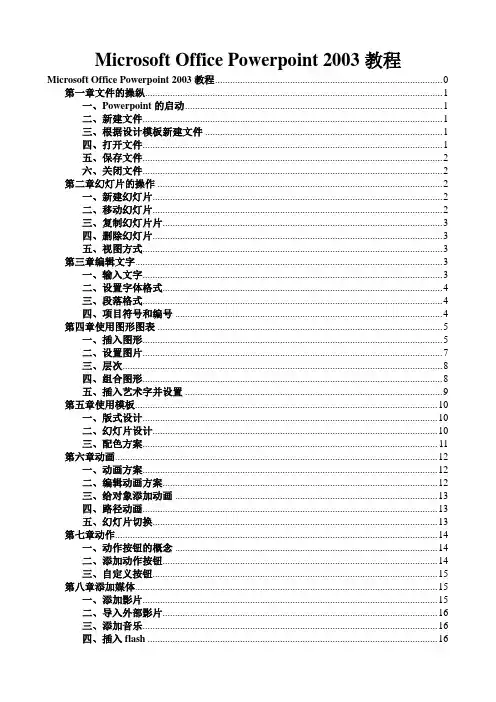
Microsoft Office Powerpoint 2003教程Microsoft Office Powerpoint 2003教程 0第一章文件的操纵 (1)一、Powerpoint的启动 (1)二、新建文件 (1)三、根据设计模板新建文件 (1)四、打开文件 (1)五、保存文件 (2)六、关闭文件 (2)第二章幻灯片的操作 (2)一、新建幻灯片 (2)二、移动幻灯片 (2)三、复制幻灯片片 (3)四、删除幻灯片 (3)五、视图方式 (3)第三章编辑文字 (3)一、输入文字 (3)二、设置字体格式 (4)三、段落格式 (4)四、项目符号和编号 (4)第四章使用图形图表 (5)一、插入图形 (5)二、设置图片 (7)三、层次 (8)四、组合图形 (8)五、插入艺术字并设置 (9)第五章使用模板 (10)一、版式设计 (10)二、幻灯片设计 (10)三、配色方案 (11)第六章动画 (12)一、动画方案 (12)二、编辑动画方案 (12)三、给对象添加动画 (13)四、路径动画 (13)五、幻灯片切换 (13)第七章动作 (14)一、动作按钮的概念 (14)二、添加动作按钮 (14)三、自定义按钮 (15)第八章添加媒体 (15)一、添加影片 (15)二、导入外部影片 (16)三、添加音乐 (16)四、插入flash (16)第九章发布 (17)一、发布设置 (17)二、打包 (17)Microsoft Office Powerpoint 2003教程Microsoft的Office是一个及Word字处理、Excel电子表格、PowerPoint幻灯片、Access数据库、Outlook 办公管理于一身的集成软件。
在Office家族中,word经常被大家用到,所以不是很陌生。
但是,一提到PowerPoint可能大家还对它比较陌生,其实如果您经常看一些电视教学节目,其中的动画效果就有很多是使用PowerPoint制作的。

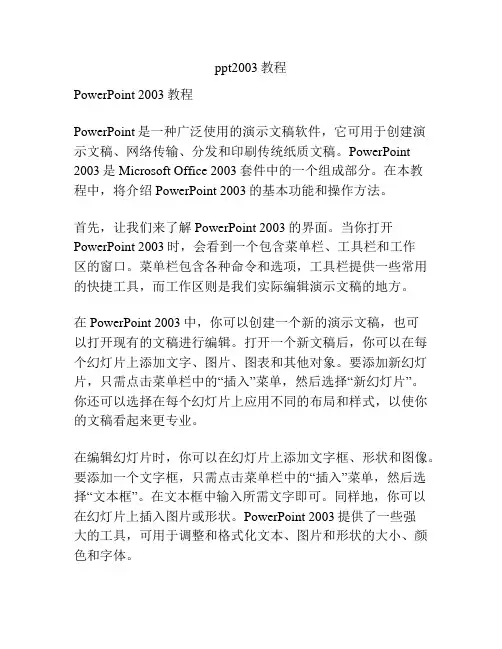
ppt2003教程PowerPoint 2003教程PowerPoint是一种广泛使用的演示文稿软件,它可用于创建演示文稿、网络传输、分发和印刷传统纸质文稿。
PowerPoint 2003是Microsoft Office 2003套件中的一个组成部分。
在本教程中,将介绍PowerPoint 2003的基本功能和操作方法。
首先,让我们来了解PowerPoint 2003的界面。
当你打开PowerPoint 2003时,会看到一个包含菜单栏、工具栏和工作区的窗口。
菜单栏包含各种命令和选项,工具栏提供一些常用的快捷工具,而工作区则是我们实际编辑演示文稿的地方。
在PowerPoint 2003中,你可以创建一个新的演示文稿,也可以打开现有的文稿进行编辑。
打开一个新文稿后,你可以在每个幻灯片上添加文字、图片、图表和其他对象。
要添加新幻灯片,只需点击菜单栏中的“插入”菜单,然后选择“新幻灯片”。
你还可以选择在每个幻灯片上应用不同的布局和样式,以使你的文稿看起来更专业。
在编辑幻灯片时,你可以在幻灯片上添加文字框、形状和图像。
要添加一个文字框,只需点击菜单栏中的“插入”菜单,然后选择“文本框”。
在文本框中输入所需文字即可。
同样地,你可以在幻灯片上插入图片或形状。
PowerPoint 2003提供了一些强大的工具,可用于调整和格式化文本、图片和形状的大小、颜色和字体。
在一些情况下,你可能需要在幻灯片中添加一些交互和动画效果。
PowerPoint 2003提供了一些用于给幻灯片添加动画效果的选项。
例如,你可以选择让文本逐字逐句地展示,或者设置幻灯片中的对象淡入淡出。
要添加动画效果,只需点击菜单栏中的“幻灯片放映”菜单,然后选择“幻灯片切换”。
在编辑文稿时,你可能会遇到许多其他的特殊需求。
PowerPoint 2003还提供了很多其他功能和选项,可帮助你更好地完成你的演示文稿。
例如,你可以在每个幻灯片上添加演讲者备注,用于提醒你在展示时要说的话。
Powerpoint培训Powerpoint是微软公司推出的Microsoft Office办公套件中的一个组件,专门用于制作演示文稿(俗称幻灯片)。
广泛运用于各种会议、产品演示、学校教学。
本系列文章以Powerpoint 2003为例,向大家全面介绍Powerpoint演示文稿制作、播放、打包的方法和技巧。
第一部分:软件界面与制作流程本篇主要带大家熟悉Powerpoint的软件界面,介绍制作普通图文混排幻灯片的基本制作流程:标题的插入、文本的输入、图片的插入等。
并通过一个实例制作过程帮助大家快速上手做出自己的演示文稿。
一、熟悉PowerPoint2003的工作界面[注意]展开“视图→工具栏”下面的级联菜单,选定相应选项,即可为在相应的选项前面添加或清除“√”号,从而让相应的工具条显示在PowerPoint2003窗口中,方便随机调用其中的命令按钮。
二、演示文稿的制作过程演示文稿的制作,一般要经历下面几个步骤:1、准备素材:主要是准备演示文稿中所需要的一些图片、声音、动画等文件。
2、确定方案:对演示文稿的整个构架作一个设计。
3、初步制作:将文本、图片等对象输入或插入到相应的幻灯片中。
4、装饰处理:设置幻灯片中的相关对象的要素(包括字体、大小、动画等),对幻灯片进行装饰处理。
5、预演播放:设置播放过程中的一些要素,然后播放查看效果,满意后正式输出播放。
三、制作第一份演示文稿一份演示文稿通常由一张“标题”幻灯片和若干张“普通”幻灯片组成。
启动PowerPoint2003,执行“文件→保存”命令,打开“另存为”对话框(如下图),选定“保存位置”(①),为演示文稿取一个便于理解的名称(如“第一份演示文稿”②),然后按下“保存”(③)按钮,将文档保存起来。
[注意]为了防止或减少因特殊情况(死机、停电等)造成编辑工作损失,我建议大家在动手编辑文档前,先将这个空白文档保存起来。
[小技巧]以后在编辑过程中,通过按“Ctr l+S”快捷组合键,随时保存编辑成果。
目录一、认识PowerPoint1、简介2、PowerPoint的主要特点3、PowerPoint的视图操作二、基本步骤1、构思准备2、整体规划3、精心编辑4、效果设计三、我的第一个文稿三、幻灯片版式面板和幻灯片设计面板1、幻灯片版式面板2、幻灯片设计面板3、母版设置四、文字和段落1、添加文本2、设置文本格式3、设置段落和项目符号编号五、插入图形1、插入剪贴画2、图片文件3、自选图形:4、插入艺术字和组织结构图5、插入图示六、图文的编排与组合七、插入图表影音与其他对象1、插入表格与图表2、插入影片与声音3、插入其他对象八、动画1、PowerPoint动画功能的基本特点是:2、动画方案3、自定义动画4、动作按钮5、背景音乐九、设置课件的放映效果1、幻灯片的切换2、课件的放映方式3、教师在演示时的播放控制4、快速定位到目的幻灯片5、排练计时和自动播放6、自定义放映十、课件的保存、压缩、打包与解包1、退出PowerPoint及保存文件2、课件的压缩3、课件的打印4、课件的打包5、课件的解包运行一、认识PowerPoint1、简介PowerPoint是Microsoft Office办公套装软件的一个重要组成部分,专门用于设计制作信息展示领域(如演讲、报告、会议、产品演示等)的各种演示文稿(俗称幻灯片或电子简报),教育教学中,我们常用他制作丰富多彩的课件。
常用课件制作软件除PowerPoint外,还有FLASH、几何画板等,一般根据学科内容及熟练程度选择使用,这些软件都各有特点,而PowerPoint能很简便地将各种图形图像、音频和视频素材插入到课件中,使课件具有强大的多媒体功能,另外,它的最大优点是上手容易、使用简单,通过学习,各位老师都可以在很短的时间内基本掌握PowerPoint的操作,制作出符合自己要求的课件。
2、PowerPoint的主要特点1、简洁专业的各式模板:从Office97直到最新版的Office2007,无论何种版本的PowerPoint,都默认安装了各式模板,通过Office2003增强工具包,或者微软网站,我们还可以安装更多或下载最新的一些专业模板。